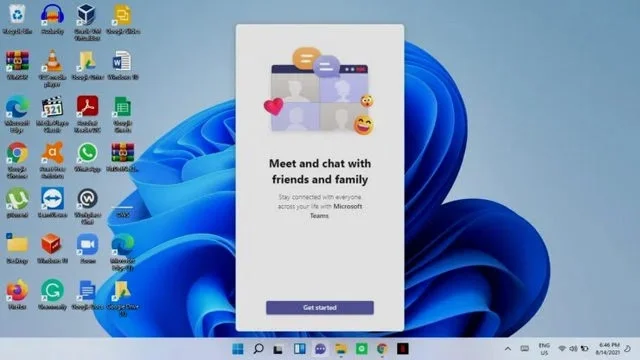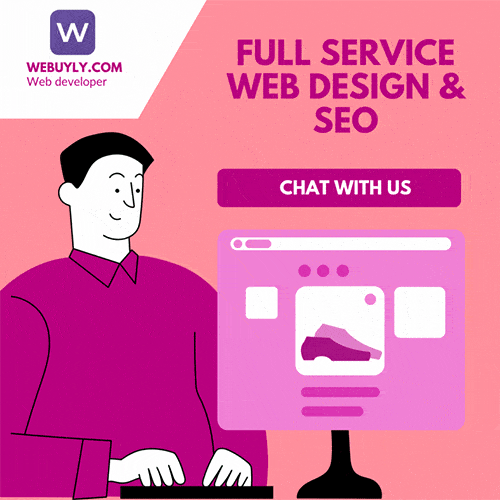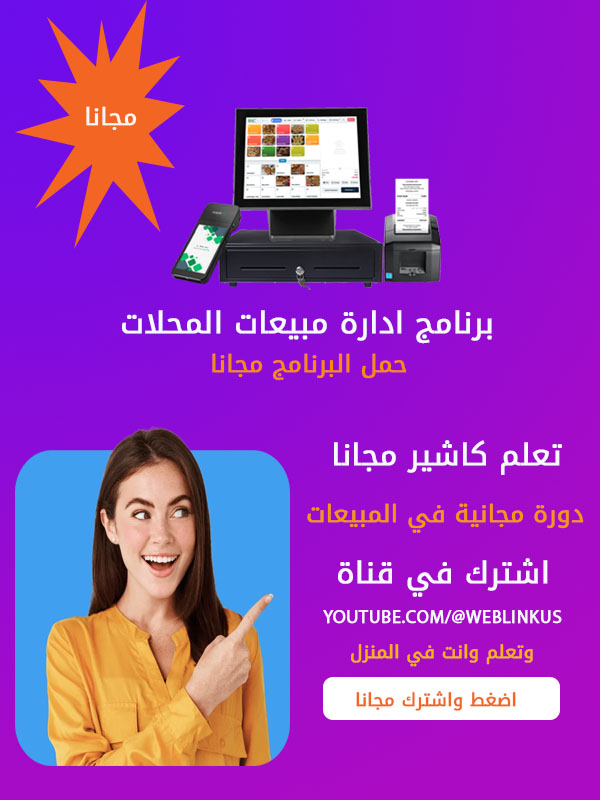اليوم نناقش : كيف إستخدام تطبيق الدردشة على ويندوز 11مع كيفية إعداد تطبيق الدردشة على ويندوز 11 ، حيث يحتوي
Windows 11 على تطبيق دردشة يمكنك الوصول إليه من شريط المهام ، وباستخدام هذا التطبيق يمكنك إجراء جلسات لقاء
سريعة مع الأصدقاء أو العائلة أو الزملاء ، ويمكنك حتى استخدام هذا لإرسال الرسائل ، وهذا ليس تطبيقًا جديدًا تمامًا. هذا
هو Microsoft Teams الذي يمكنك الوصول إليه بسرعة من شريط المهام ، وسيوضح لك هذا البرنامج التعليمي كيفية
إعداد واستخدام تطبيق الدردشة على Windows 11.
إعداد واستخدام تطبيق الدردشة على Windows 11 لم يعد الإسكايب Skype جزءًا من Windows 11 ، وستتولى تطبيق
Microsoft Teams في تطبيق الدردشة المسؤولية من هنا فصاعدًا ، وعند تثبيت Windows 11 ( أو الحصول عليه باستخدام
إصدار المعاينة من Insider ) ، ستلاحظ رمز الدردشة على شريط المهام ، وإذا كان لديك إصدار المعاينة الداخلية من
Windows 11 في الوقت الحالي ولا يمكنك رؤية رمز الدردشة ، فأقترح عليك التحقق من وجود تحديثات في الإعدادات
طريقة اعداد تطبيق الدرشة علي زيندور 11 .
1 : اضغط على أيقونة الدردشة على شريط المهام.

2: حدد البدء Get Started .

3: حدد الحساب الذي تريد تسجيل الدخول به.

4: قدم التفاصيل الضرورية مثل كلمة المرور Password والرمز code.
5: قم بإعداد اسم الحساب وانقر فوق هيا بنا Let’s go.

6: انقر فوق بدء دردشة Start a chat وادع أي شخص تريد الدردشة معه.
7: انقر فوق Meet now وقم بإجراء محادثات فيديو مع أصدقائك وعائلتك.

استعرضنا اليوم في ويب لينك اس : كيف إستخدام تطبيق الدردشة على ويندوز 11 وننتظر التعليقات .